win10自动删除注册机怎么解决?win10运行注册机被删除的解决教程
(福利推荐:你还在原价购买阿里云服务器?现在阿里云0.8折限时抢购活动来啦!4核8G企业云服务器仅2998元/3年,立即抢购>>>:9i0i.cn/aliyun)
大家可能也会遇到这种问题,win10自动删除注册机怎么办,对于这个问题,相信很多朋友还不太清楚,注册机被Windows10拦截的情况是很常见的,大部分注册机都会被拦截,那么win10系统注册机被强制删除怎么办呢?别着急,今天小编就针对win10注册机被强制删除不见怎么办的问题,为大家带来win10运行注册机被删除的解决方法,感兴趣的朋友不要错过了。
win10运行注册机被删除的解决方法:
1、单击开始菜单,选择“设置”菜单;

2、点击“更新和安全选项”如下图;

3、选择Windows Defender后,在右侧窗口中,点击“添加排除项”;

4、从下图我们可以看到,windows defender可以添加文件及文件夹、还有特定扩展名为对像;

5、点击+号按钮,浏览到你要加入白名单的程序或文件夹即可。

相关文章
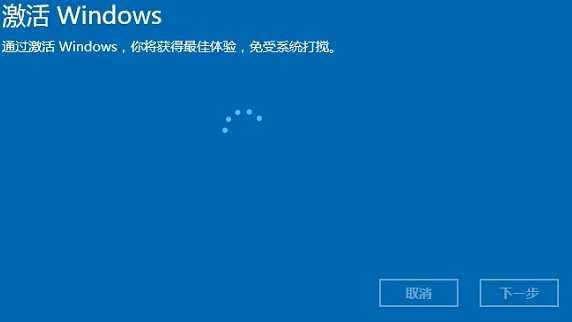
win10 20H2怎么激活 企业版激活秘钥分享 附KMS激活工具
win10 20H2企业版永久激活秘钥给大家分享下,永久激活秘钥使用的人比较多,所以有失效的风险,建议大家快速激活注册2020-10-30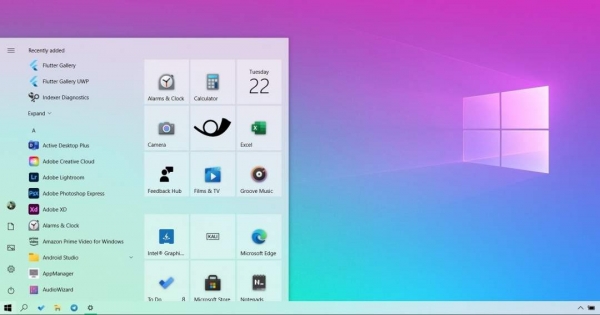
最新win10 20H2正式版激活密钥/序列号/注册码分享 附图文使用教程
最新版win10 20H2正式版已经正式发布了,很多用户都想试试新版本的变化,但是此版本需要新的激活密钥/序列号/注册码才能激活使用,今天程序员之家小编给大家分享一组最新的秘2020-10-27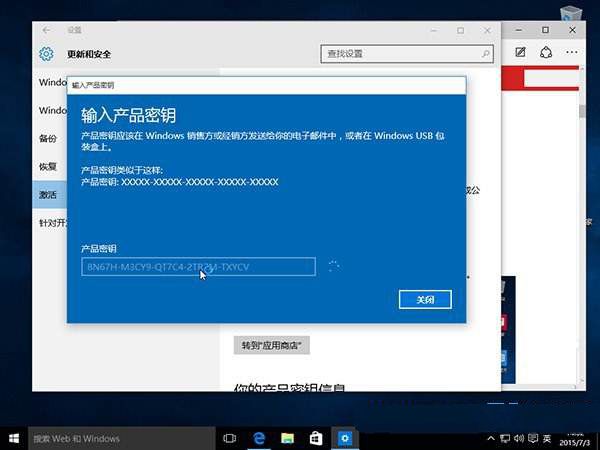
最新Windows10KMS永久激活秘钥 支持家庭版/专业版/企业版/教育版
最新win10永久激活秘钥,亲测可用,正式有效,下面有激活方法步骤,需要的朋友不要错过2020-10-21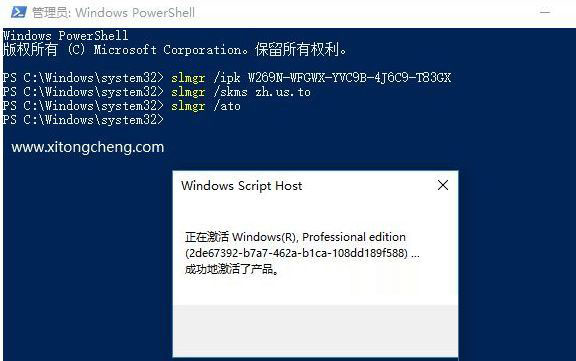
win10最新永久激活秘钥(专业版/教育版/企业版/家庭版) 附激活图文步骤
win10激活秘钥过期怎么办?怎么才能正确的激活win10专业版?今天程序员之家小编就给大家分享几个2020最新win10激活秘钥(注册码/激活码/序列号都是秘钥的一种说法)2020-09-17
win10硬盘怎么查看序列号? win10查看硬盘序列号的方法
win10硬盘怎么查看序列号?win10系统中想要查看硬盘的序列号,该怎么查看呢?下面我们就来看看win10查看硬盘序列号的方法,需要的朋友可以参考下2018-05-06 win10系统发布以来,用户量不断高升,但是有很多网友反馈他的win10系统没有激活,还有些网友就算是激活了,但也只能用180天,所以他们纷纷求激活办法,那么今天小编就来教2017-09-26
win10系统发布以来,用户量不断高升,但是有很多网友反馈他的win10系统没有激活,还有些网友就算是激活了,但也只能用180天,所以他们纷纷求激活办法,那么今天小编就来教2017-09-26Win10 TH2 10586版本可以用Win7和Win8的序列号激活吗?
11月12日晚,微软正式向Win10 PC用户推送TH2 11月更新(10586),新版本不仅在功能和UI体验方面有很多改进,系统底层也经过了优化,那么Win10 TH2 10586版本可以用Win7和Wi2015-11-19- Win10怎么召唤小冰赢Windows10正版序列号?win10最近搞了个活动,只要你用win10微软小娜召唤小冰,在14天内用户将有机会获得Win10序列号或安卓版小娜邀请码,下面我们来看2015-09-07
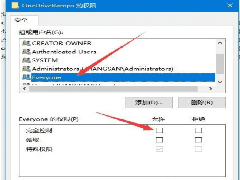 许多用户在使用win10系统时,会发现win10注册表删除项时出错,那么该如何解决这个问题呢,一起来看看吧2020-07-07
许多用户在使用win10系统时,会发现win10注册表删除项时出错,那么该如何解决这个问题呢,一起来看看吧2020-07-07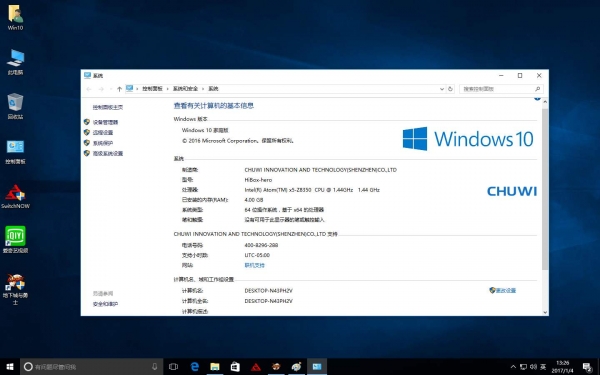
win10 2009 家庭版永久激活秘钥/注册码/序列号 附图文激活教程
今天程序员之家小编给大家分享的是最新 win10 2009 家庭版激活秘钥/注册码/序列号,下面有详细的激活图文教程,需要的朋友一起看看吧2020-11-02







最新评论